Mejorar tus páginas de productos con variaciones de color en WooCommerce puede mejorar significativamente la experiencia de compra de tus clientes. Al gestionar una tienda en línea, ofrecer diversas variaciones de productos es crucial para atraer a una audiencia amplia. Específicamente, al comprender cómo agregar variaciones de color en WooCommerce, puedes crear un catálogo de productos más atractivo y visualmente agradable que se adapta a diferentes gustos, lo que ultimately aumentará la satisfacción del cliente y las ventas.
Introducción a las variaciones de color en WooCommerce
Cuando estás gestionando una tienda en línea con WooCommerce, ofrecer variaciones de producto es clave para atraer a una base de clientes amplia. Específicamente, añadir variaciones de color a tus productos puede mejorar la experiencia de compra y satisfacer diverse preferencias de los clientes. Aquí tienes un ejemplo de un producto con variaciones de color:
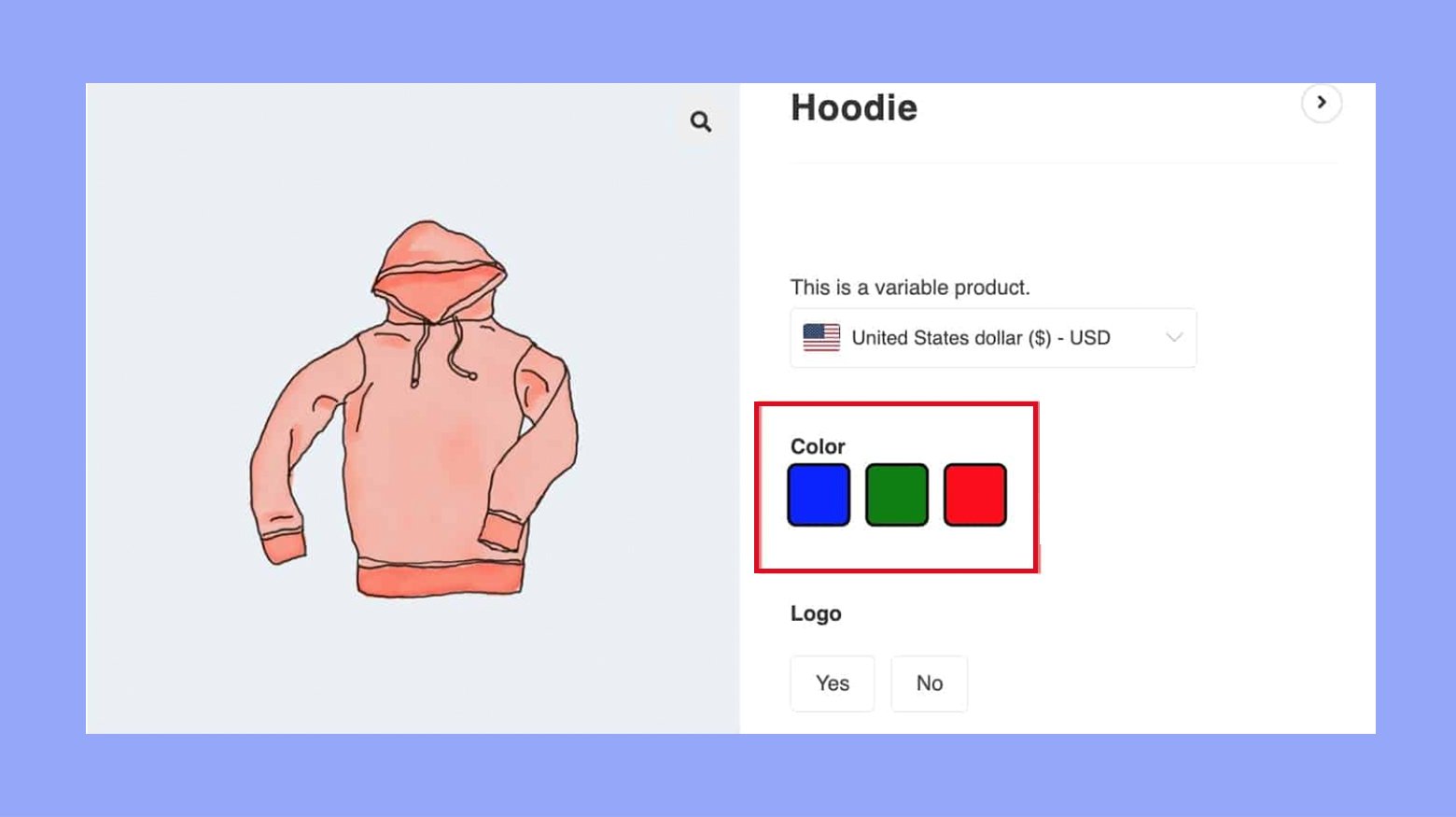
Entendiendo los productos variables
Productos variables en WooCommerce son un tipo de producto que te permite ofrecer un conjunto de variaciones en un producto, con control sobre precios, stock, imagen y más para cada variación. Pueden utilizarse para cualquier tipo de producto que se presente en diferentes variaciones, como tamaño o color. Para crear productos variables, begins por agregar atributos a un producto a través de la pestaña Atributos, y luego puedes definir las variaciones en la pestaña Variaciones.
Importancia de las variaciones de color para los productos
Las variaciones de color dan a tus clientes la opción de elegir entre diferentes colores para el mismo producto. Aquí tienes algunos factores clave de las variaciones de color:
- Experiencia de usuario mejorada: Ofrecer múltiples opciones de color mejora la experiencia de compra al permitir a los clientes encontrar productos en sus colores preferidos. Esto puede llevar a una mayor satisfacción y probabilidad de compra.
- Aumento en las ventas y conversiones: Ofrecer variaciones de color puede atraer a un público más amplio. Algunos clientes pueden estar interesados en un producto, pero solo si está disponible en un color específico. Al adaptarte a estas preferencias, puedes aumentar las ventas y las tasas de conversión generales.
- Mejor manejo de inventario:Las variaciones de color ayudan en el manejo del inventario de manera más efectiva. Mediante el seguimiento de cuáles colores son más populares, puedes tomar decisiones informadas sobre el reabastecimiento y los diseños de productos futuros.
- Ventaja competitiva:Ofrecer una amplia gama de colores puede separar tu tienda de los competidores que podrían tener opciones limitadas. Esto puede ser un punto de venta significativo, especialmente en las industrias de moda y estilo de vida.
- Mejora en SEO y visibilidad:Cada variación de producto puede tener su propia URL única y atributos, que se pueden optimizar para los motores de búsqueda. Esto puede mejorar la visibilidad de tus productos en los resultados de búsqueda, generando más tráfico a tu sitio.
- Representación precisa de los productos:La representación precisa de los colores de los productos ayuda en la reducción de devoluciones y quejas de clientes. Cuando los clientes reciben productos que coinciden con sus expectativas, se construye confianza y se fomenta la repetición de negocios.
- Marketing personalizado:Con los datos de las preferencias de color, puedes personalizar las campañas de marketing y promociones para segmentos de clientes específicos, mejorando la eficacia de tus esfuerzos de marketing.
Cómo agregar variaciones de color en WooCommerce
Paso 1: Configurar atributos para variaciones
Antes de agregar variaciones como colores a tus productos en WooCommerce, necesitarás configurar los atributos correctamente. Los atributos son claves para ofrecer diferentes variaciones y asegurar la mejor experiencia de compra para tus clientes.
Agregar el atributo de color
- Ve a tu área de administración de WordPress, y navega hasta Productos > Atributos.
- Aquí, haz clic en Agregar nuevo para crear uno para los colores.
- Ingresa Nombre como “Color,” y habilita la casilla para Habilitar archivos si deseas.
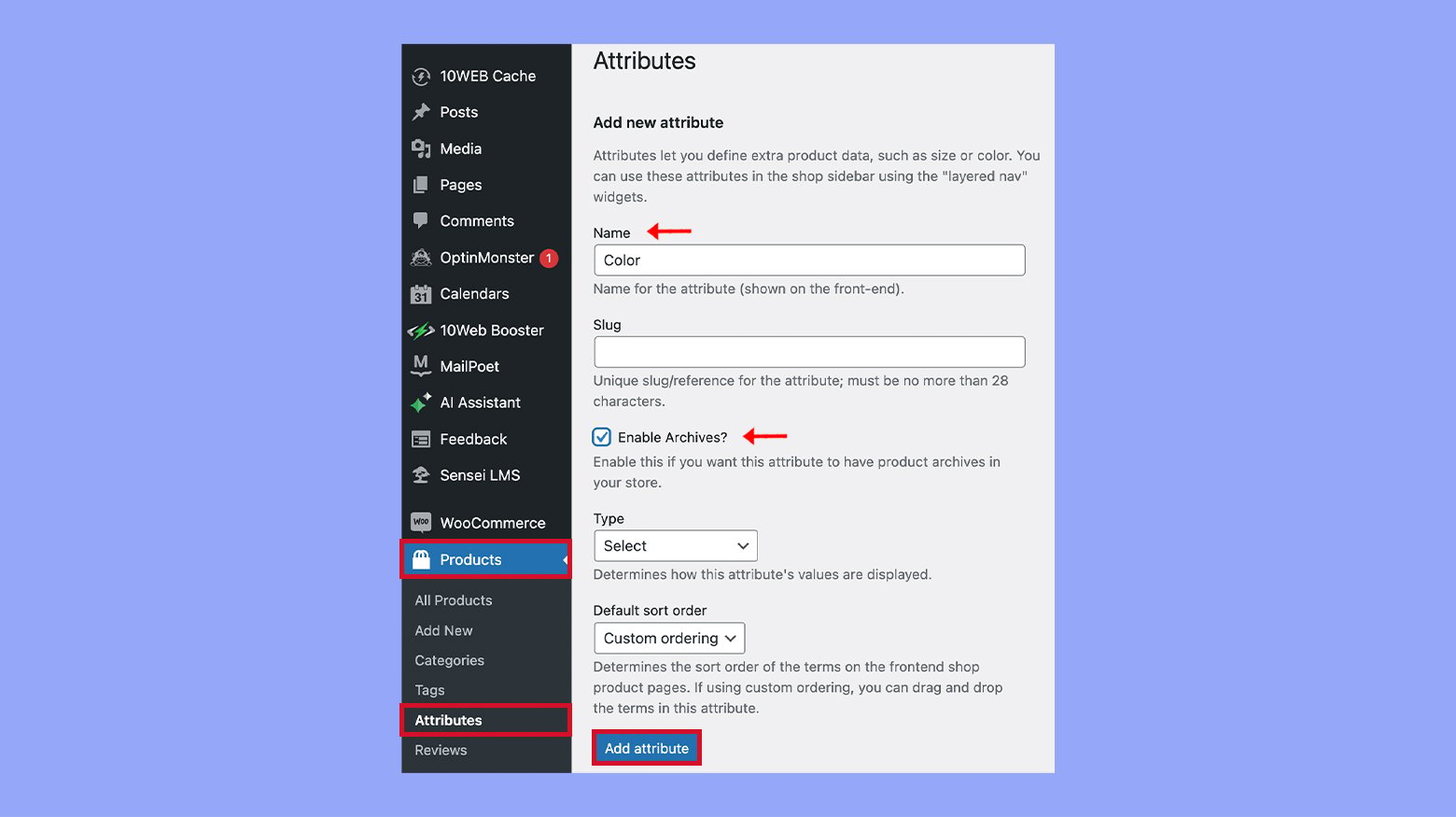
- Haz clic en Agregar atributo para guardarlo.
Configurar atributos globales
- Una vez que hayas agregado tu atributo de color, es el momento de configurar tus términos o los colores actuales.
- Encuentra el atributo Color que acabas de crear en la tabla y haz clic en Configurar términos.
- Para cada color que desees ofrecer, haz clic en Agregar nuevo color.
- Proporcione un Nombre para su color, como “Rojo” o “Azul”.
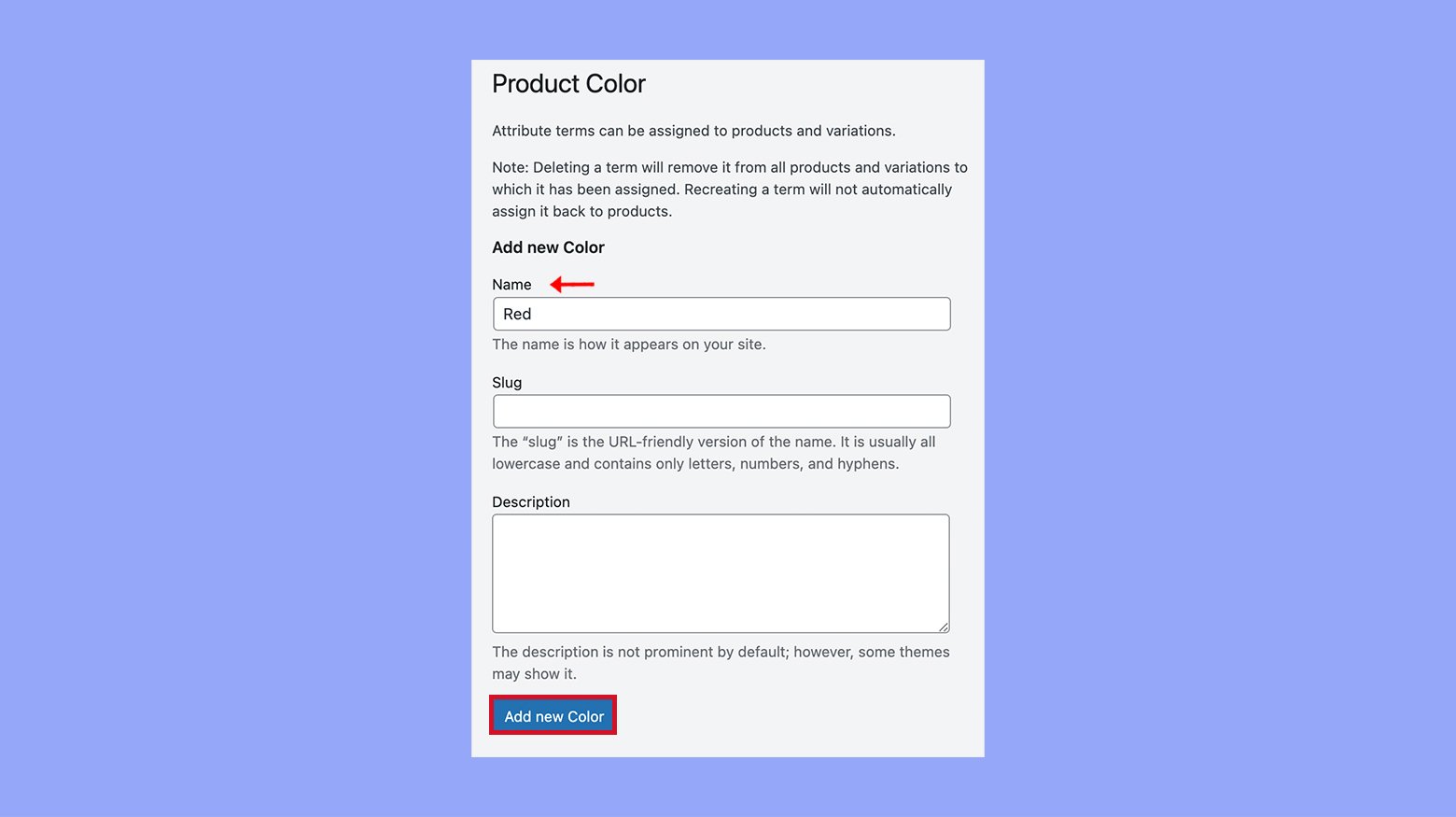
- Haga clic en Agregar nuevo color para guardar cada color.
- Repita este proceso para todos los colores que desea asociar con este atributo.
Paso 2: Usando el plugin Variation Swatches
El plugin Variation Swatches mejora las opciones de producto de WooCommerce convirtiendo los menús desplegables en elementos visuales como cajas de color, imágenes y etiquetas, haciendo que su tienda online sea más interactiva y atractiva visualmente.
Instalación del plugin
Para empezar con Variation Swatches para WooCommerce, siga estos pasos:
- Navegue a su panel de control de WordPress.
- Vaya a Plugins y seleccione Agregar nuevo.
- En el campo de búsqueda, escriba Variation Swatches for WooCommerce.
- Encuentra el complemento en los resultados de búsqueda y haz clic Instalar ahora.
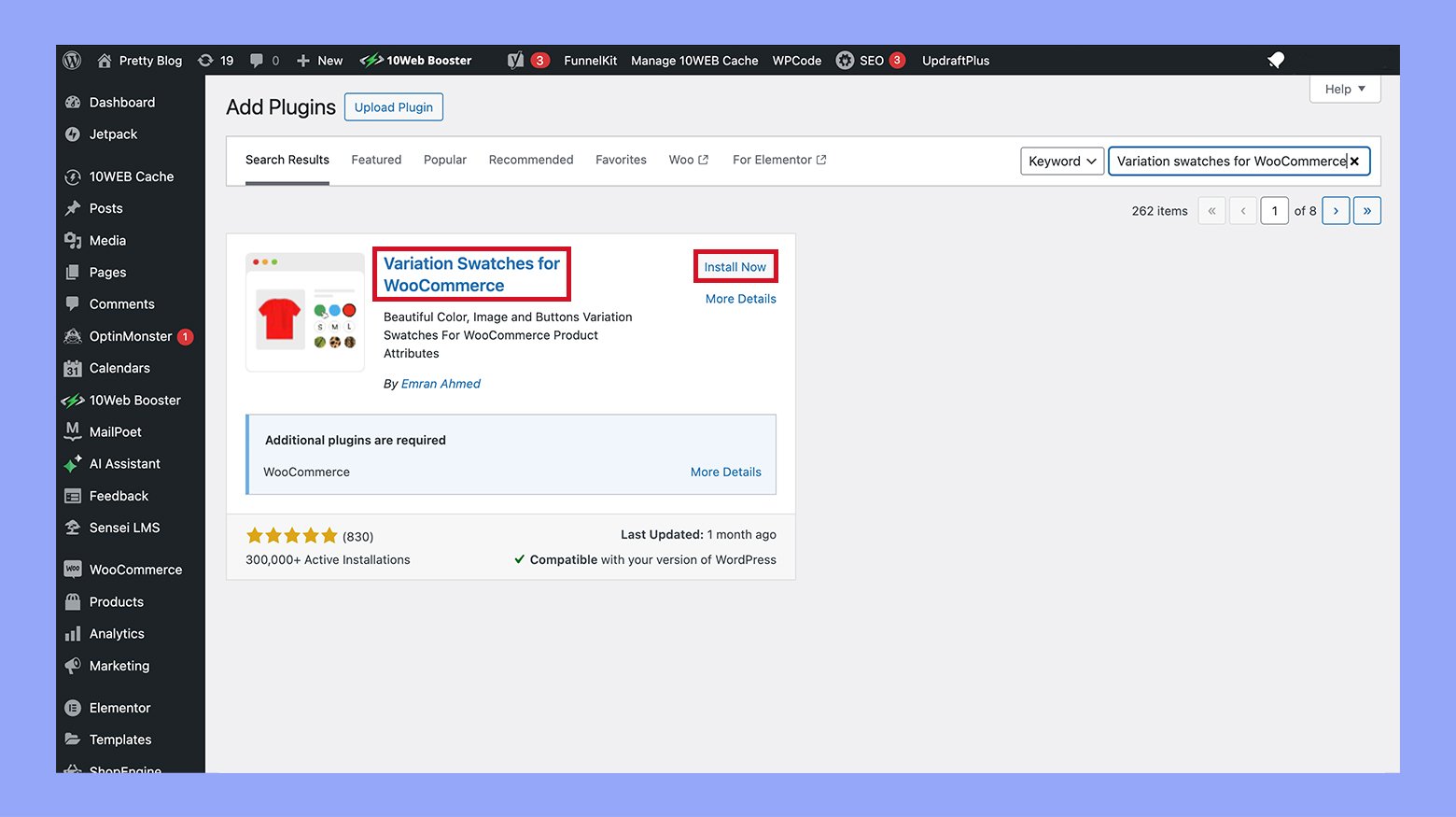
- Una vez que la instalación se complete, haz clic en el botón Activar para habilitar el complemento en tu sitio.
Ajustes de Variation Swatches
Una vez que el complemento esté activado, configúralo para mostrar muestras de color:
- Ve a WooCommerce y selecciona Ajustes.
- Haz clic en la pestaña Productos y luego elige Variation Swatches.
- Aquí, personaliza las muestras para que coincidan con el estilo de tu tienda, incluyendo el tamaño, la forma y la configuración de la herramienta de información emergente.
- Para aplicar las muestras de color, navega a Productos > Atributos.
- Establece el tipo de atributo como Color.
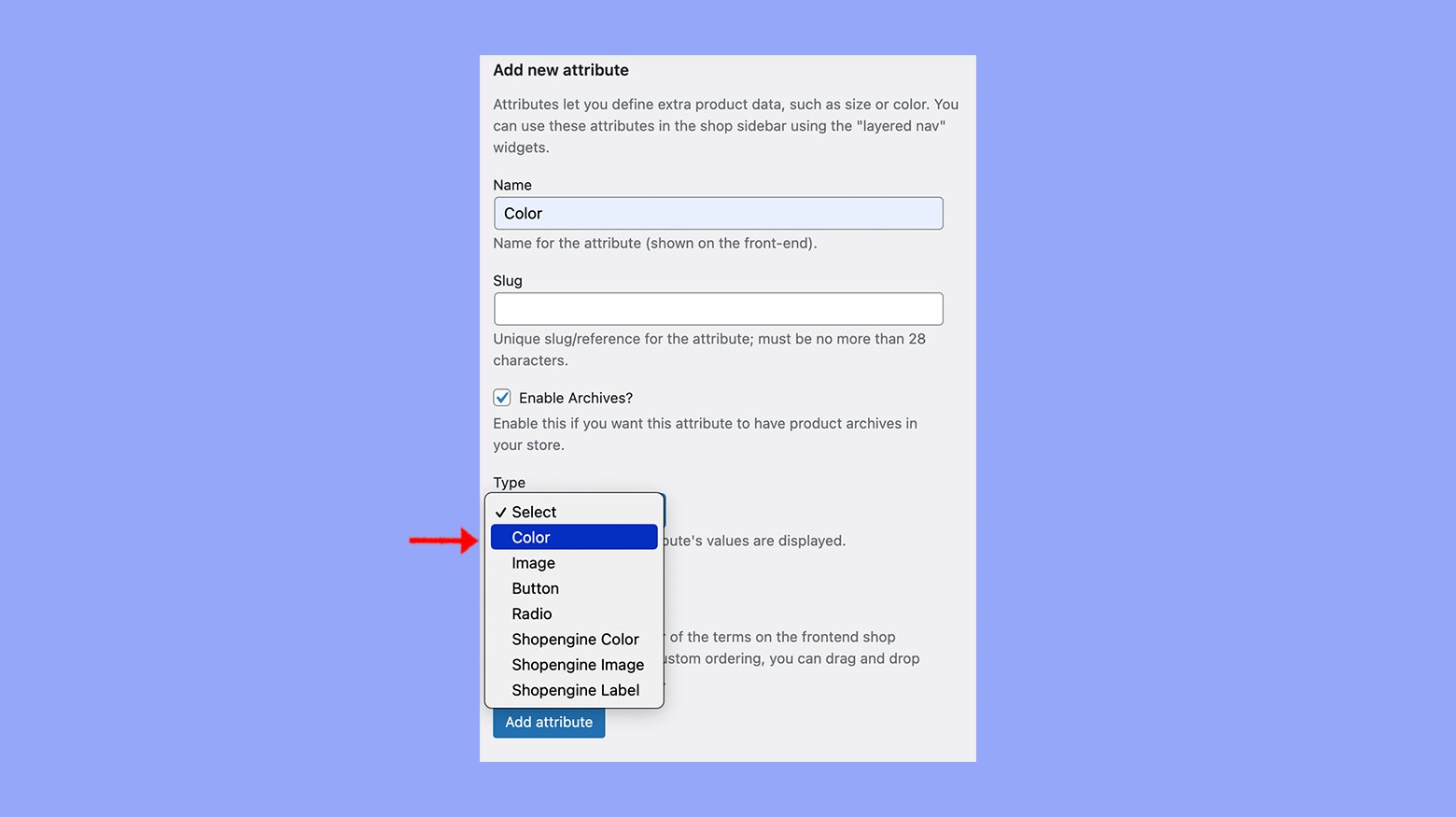
- Para cada término de color enumerado, haga clic en el enlace Configurar términos.
- Haga clic en la opción de color, por ejemplo “Rojo”, y elija el color deseado utilizando el selector de color.
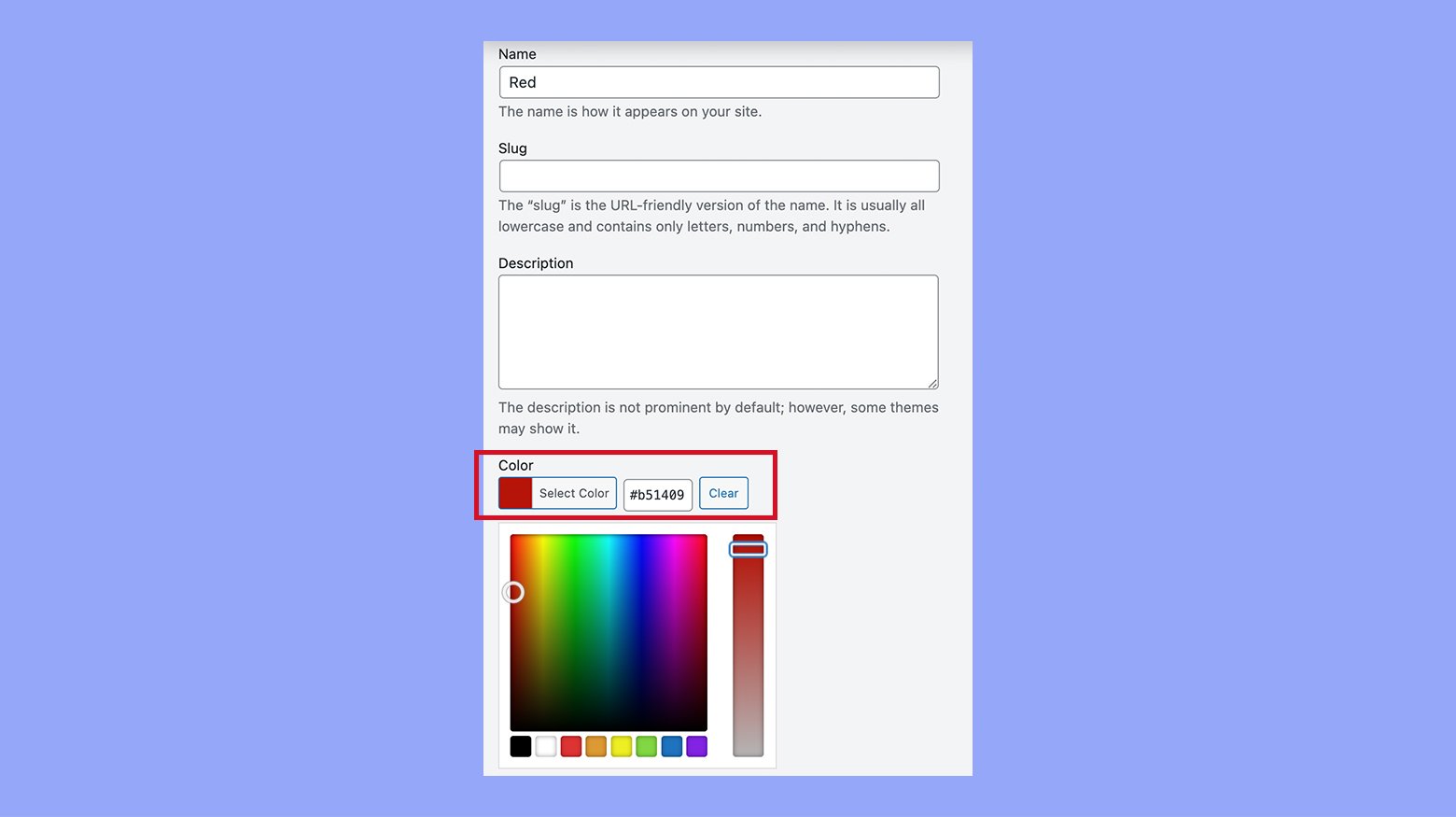
- Haga clic en Actualizar para guardar sus cambios.
Al ajustar estas configuraciones, puede mejorar la experiencia del usuario de su tienda haciendo que sea más fácil y intuitivo para los clientes visualizar sus opciones.
Paso 3: Creando variaciones de producto
En WooCommerce, la creación de variaciones de producto le permite ofrecer opciones como colores y tallas para sus productos. Con unos pocos pasos, puede personalizar su tienda para mejorar el ajuste a las necesidades de sus clientes.
Agregar nuevas variaciones
Para comenzar a agregar nuevas variaciones a tu Producto variable, empieza seleccionando Agregar nuevo desde la sección Productos de tu tablero.
- Navega a Productos y selecciona Agregar nuevo producto para crear un nuevo artículo.
- Ingresa el nombre de tu producto y asegúrate de que el desplegable Datos del producto esté configurado en Producto variable.
- En Datos del producto, haz clic en la pestaña Atributos.
- Aquí ingresarás los atributos de tu producto (como tamaño o color), asegurándote de marcar la casilla de Usado para variaciones.
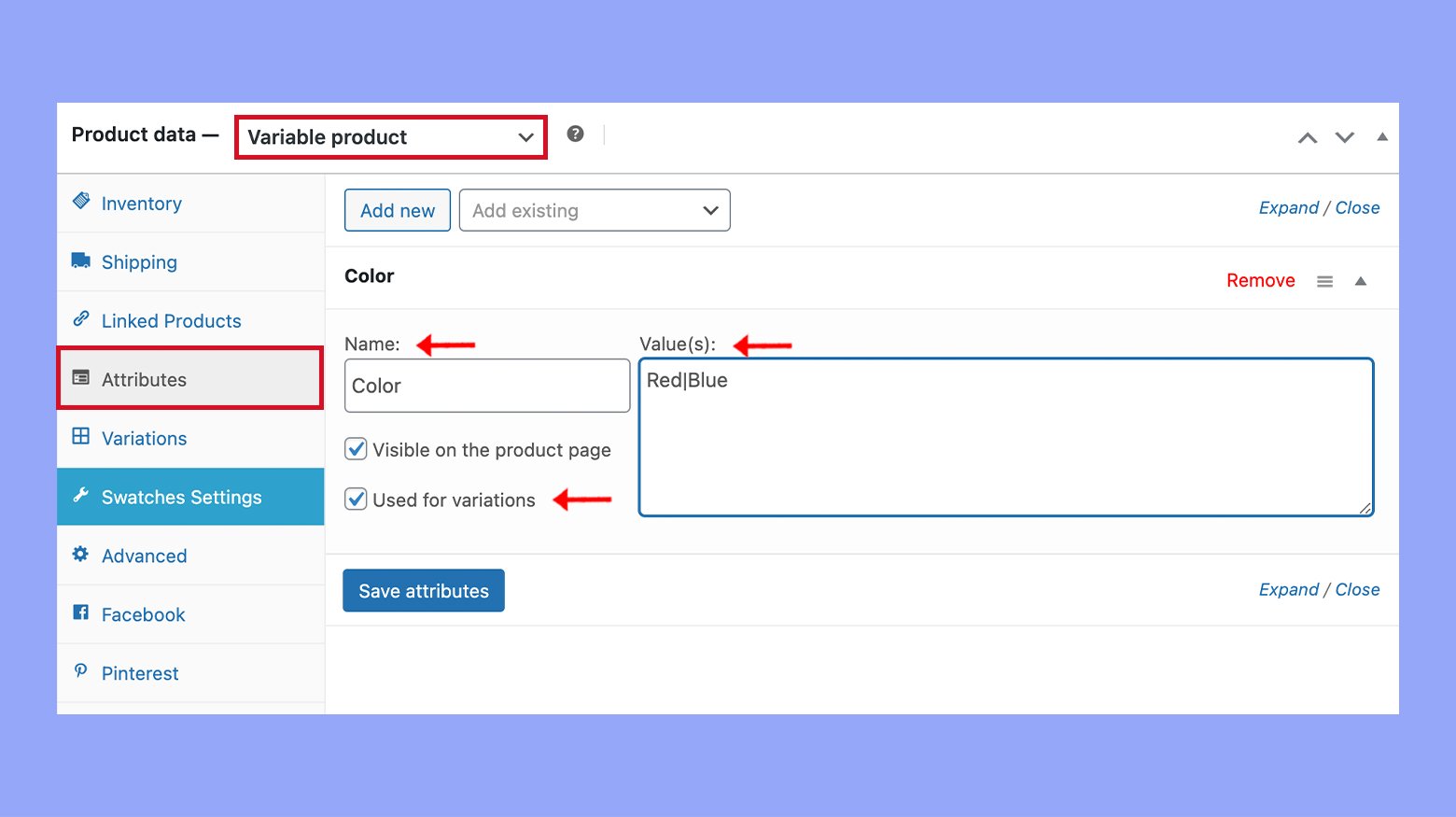
- Después de agregar los atributos, pasa a la pestaña Variaciones.
- Seleccione Agregar variación en el menú desplegable; haga clic Generar variaciones.
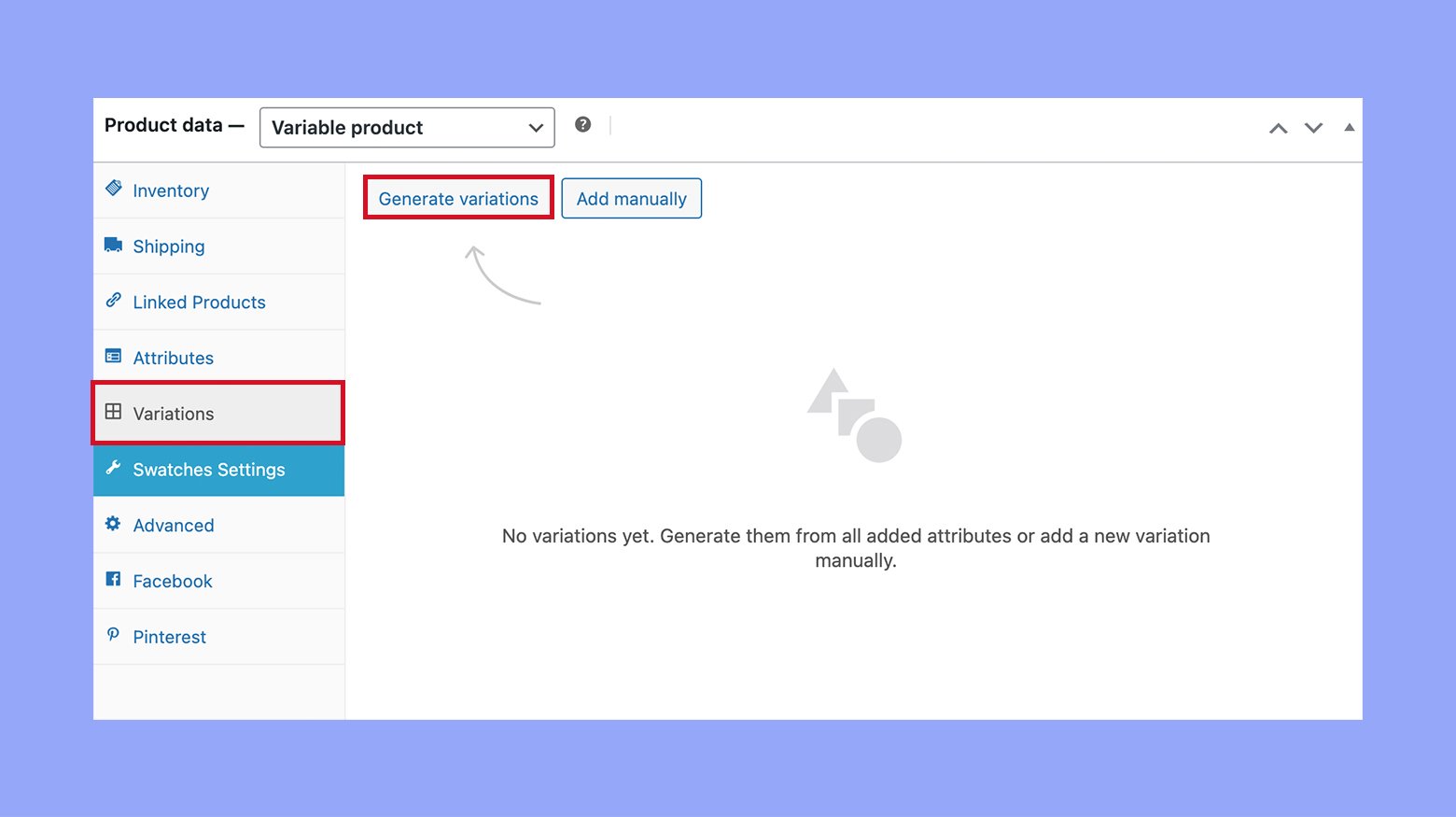
Establecer variaciones predeterminadas
Puede que desee establecer una variación predeterminada que se seleccione inicialmente cuando un cliente llegue a su página de producto.
- En la pestaña Variaciones, puede elegir una variación específica como selección predeterminada para su producto.
- Haga clic en la variación deseada; luego, encuentre la opción Establecer como predeterminada.
- Rellene cualquier información necesaria, como precios y existencias para la variación.
- Asegúrese de hacer clic en Guardar cambios para preservar sus configuraciones.
Al realizar estos pasos, sus Productos variables se mostrarán correctamente con todas las opciones disponibles, ofreciendo a sus clientes una experiencia de compra más dinámica.
Poner a disposición de colores y imágenes en sus swatches en su tienda online puede incrementar sustancialmente la experiencia de compra de sus usuarios, permitiéndoles navegar visualmente a través de varias variaciones de productos.
Opciones de presentación para swatches
Cuando añade swatches a su tienda WooCommerce, brinda a los clientes una manera más interactiva y visual de ver las opciones disponibles para un producto. Siga con estos pasos para configurar atractivas opciones de presentación:
- Elija el tipo de swatch: Decida si utilizar colores swatches o imágenes swatches para las variaciones de su producto.
- Configure la presentación de swatch: En las configuraciones de producto, vaya a la sección Atributos y defina sus atributos para usarlos con swatches.
- Vincular swatches a variaciones de producto: En la pestaña Variaciones , asegúrese de que cada variación esté vinculada con el color o la imagen swatch correcta.
Con opciones de presentación amigables para los usuarios, los compradores pueden encontrar rápidamente lo que buscan, mejorando así la funcionalidad general de su tienda WooCommerce.
Personalización de estilos de swatch
Personalizar la apariencia de tus muestras puede alinearlas con el diseño de tu sitio web y mejorar la experiencia del usuario. Aquí te Explico cómo personalizar los estilos de tus muestras:
- Selecciona tu estilo de muestra: Bajo la configuración de la muestra del producto, elige un estilo que complemente la estética de tu tienda.
- Ajusta el tamaño de la muestra: Especifica el tamaño de tus muestras para una visibilidad óptima en diferentes dispositivos.
- Elige la forma de la muestra: Determina la forma —cuadrada, redonda o personalizada— que se adapte a tu esquema de diseño.
- Personaliza el borde: Aplica un borde a tus muestras para un aspecto nítido y terminado en cada página de producto.
Al personalizar los estilos de las muestras, proporcionas una guía visual coherente y atractiva, haciendo que la selección de productos sea más fluida para tus clientes.
Paso 5: Personalización avanzada de muestras
Cuando estés listo para llevar tus visualizaciones de productos de WooCommerce al siguiente nivel, la personalización avanzada de muestras te permite presentar tus variaciones de productos de la manera más atractiva y fácil de usar. Mejoramos la experiencia de compra de tu cliente con muestras de color y imagen personalizadas.
Uso de muestras de imagen
Las muestras de imágenes son ideales para mostrar patrones, texturas o diseños intrincados que un color sólido no puede representar. Con las muestras de imágenes, le das a tus clientes una vista previa exacta de lo que pueden esperar.
- Primero, necesitas subir las imágenes deseadas para tus variaciones.
- En Productos > Atributos, enlaza cada atributo con una imagen específica.
- Asigna estas imágenes como muestras dentro de la pestaña Variaciones del editor de productos.
- Personaliza el tamaño de las muestras tamaño, forma y etiquetas para que coincidan con la marca de tu tienda.
- Guarda los cambios y revisa cómo se muestran las muestras de imágenes en la página del producto.
A través de estas muestras de imágenes detalladas, estás dando a tus clientes la capacidad de visualizar la variación del producto en la que están interesados, otorgándoles así confianza en su decisión de compra. Recuerda, las imágenes ricas pueden influir significativamente en la experiencia de compra, y tu atención a los detalles aquí puede marcar la diferencia.
Paso 6: Gestionando variaciones agotadas
Al manejar productos variables en WooCommerce, es importante que tenga una estrategia para lidiar con las opciones que ya no tienen existencias. Puede gestionar las variaciones agotadas a través de ajustes automáticos que ocultan estos productos o mediante ajustes manuales que ofrecen un mayor control.
Ajustes de visibilidad automática
Su tienda WooCommerce tiene características integradas que le ayudan a ocultar automáticamente las variaciones que están agotadas. Habilitar estos ajustes asegura que sus clientes solo vean las opciones disponibles para la compra.
- Ve a WooCommerce y haz clic en Ajustes.
- Navega a la pestaña Productos y selecciona la sección Inventario.
- Encuentra y marca la casilla para Ocultar artículos agotados del catálogo.
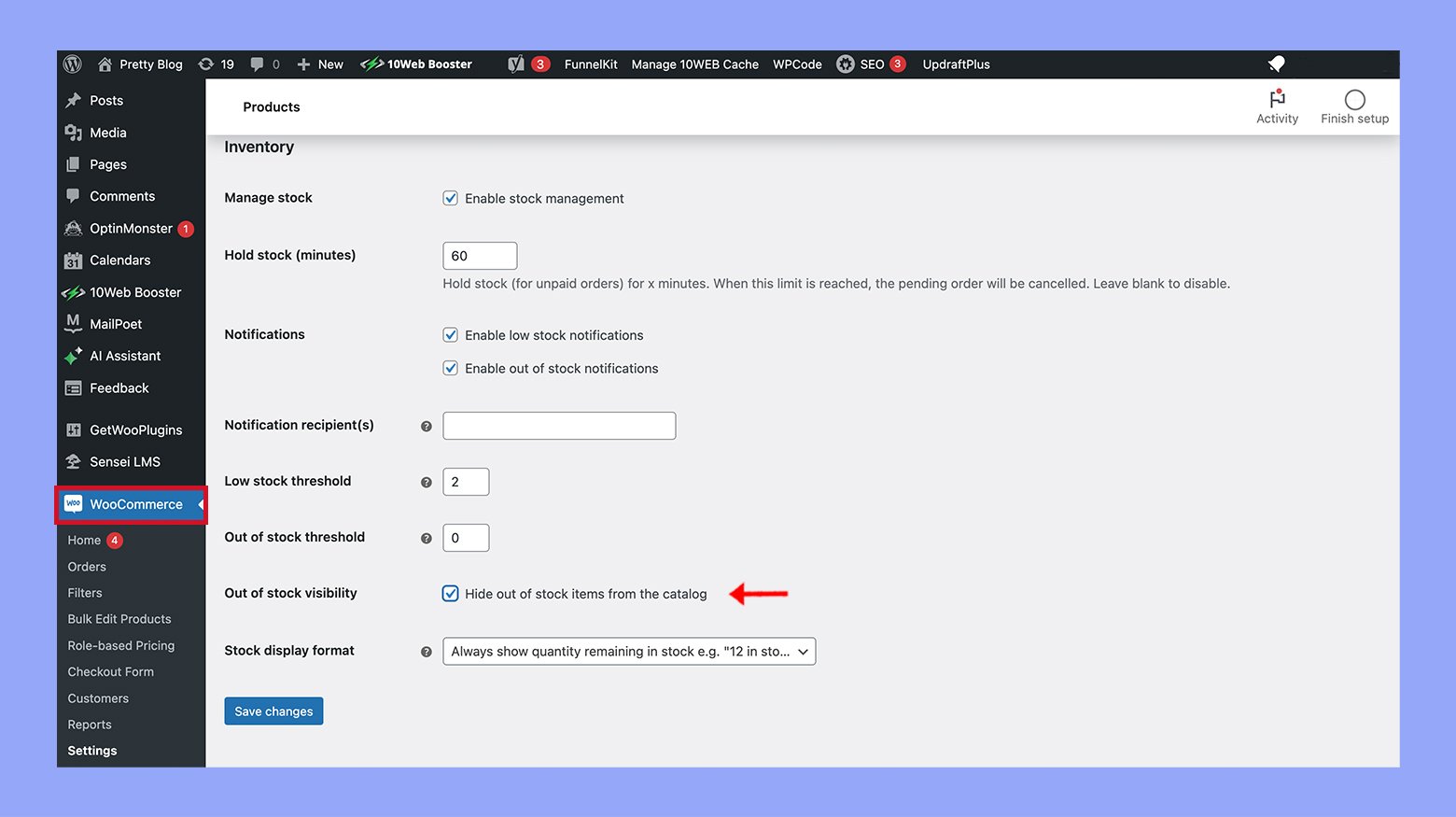
- Recuerda hacer clic en el botón Guardar cambios en la parte inferior de la página para aplicar la actualización.
Ahora, cualquier variación de producto que se quede sin stock se ocultará automáticamente de las páginas de tu tienda.
Configuración manual del stock
En algunas ocasiones, puedes preferir manejar manualmente cómo se muestran las variaciones sin stock. Esto es útil cuando deseas aplicar reglas específicas o excepciones para ciertos productos.
- Abre la página del producto yendo a Productos y seleccionando el producto que deseas editar.
- Desplázate hacia abajo hasta el panel Datos del producto, asegúrate de que Producto variable esté seleccionado y ve a la pestaña Variaciones.
- Haz clic en la variación que deseas gestionar. Aquí verás la opción para el estado del stock.
- Cambia el estado del stock a Agotado.
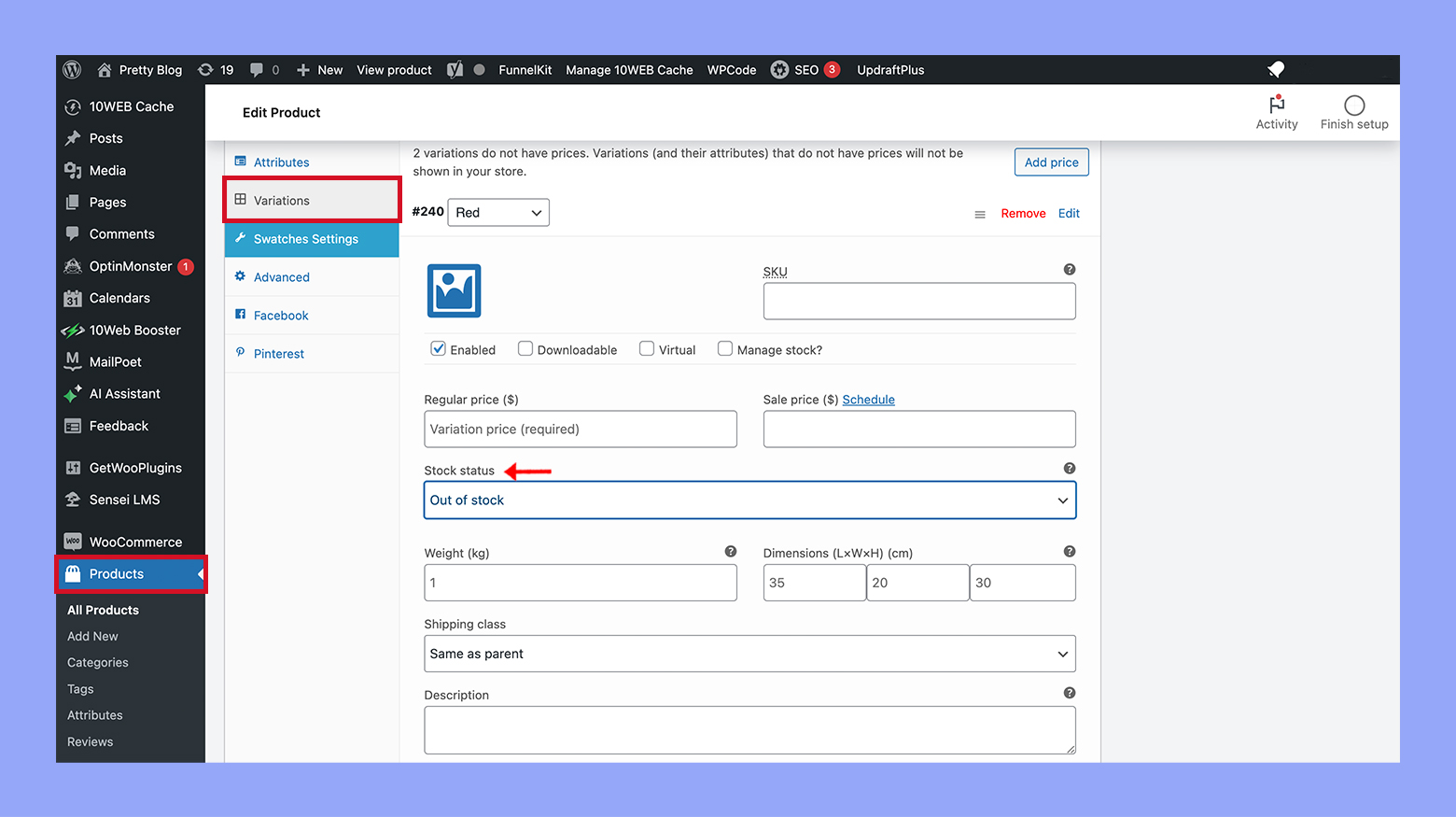
- Si desea mantener la variación agotada visible para los clientes, asegúrese de que la opción Visibilidad de agotado en la pestaña Inventario esté desmarcada.
Al hacer esto, su variación específica permanece visible en la página del producto, incluso cuando no está disponible para su compra.
Paso 7: Optimizar su página de producto
Cuando administra una tienda en línea, la página del producto es donde ocurre la magia. Es aquí donde sus clientes toman decisiones de compra, por lo que es crucial asegurar que sea tan atractiva y funcional como sea posible para aumentar sus ventas y tasa de conversión.
Mejora de la conversión con muestras
Mejorar sus páginas de productos con muestras de color puede aumentar significativamente sus tasas de conversión, haciendo que la experiencia de compra sea más intuitiva y visualmente atractiva.
- Agregar muestras de color: Reemplace el menú desplegable estándar para la selección de color con muestras de color. Esta representación visual puede facilitar la elección para los clientes y puede llevar a una tasa de conversión más alta en sus páginas de productos. Vea cómo hacer que los atributos sean visibles y usarlos para crear variaciones en la página de la tienda WooCommerce.
- Optimizar las muestras de color para móviles: Asegúrese de que sus muestras de color sean amigables con el toque para una mejor experiencia de compra móvil. Esto puede ayudar a mejorar las conversiones de clientes que compren por teléfono.
Vista rápida y páginas de producto
Implementar una función de vista rápida puede agilizar el proceso de compra y aumentar las ventas permitiendo a los clientes acceder a los detalles del producto sin salir de la página actual.
- Implementar una función de vista rápida: Esto permite a los clientes ver los detalles del producto en una ventana emergente sin tener que salir de la página actual. Es una funcionalidad útil que puede ayudar a aumentar las ventas simplificando el proceso de compra.
- Mejorar la ventana de vista rápida: Asegúrese de que la vista rápida muestre todos los detalles del producto necesarios, incluyendo las variaciones de color y las muestras. Esto proporciona a los clientes suficiente información para tomar una decisión de compra sin navegar a la página completa del producto.
Solucionar problemas comunes
Cuando se agreguen variaciones de color en WooCommerce, puede encontrarse con algunos problemas de visualización o necesitar afinar sus configuraciones de variación. Aquí te muestra qué puedes hacer para resolver estos problemas efectivamente.
Arreglar problemas de visualización de las muestras
Si estás teniendo problemas con los muestreos de color que no aparecen correctamente en las páginas de tus productos, sigue estos pasos:
- Comprueba la compatibilidad de tu tema: Asegúrate de que tu tema sea compatible con los muestreos de variación de WooCommerce.
- Vaciar caché: A veces, tu navegador o un plugin de caché pueden conservar versiones antiguas de tus páginas. Vacía la caché para ver si los muestreos se muestran correctamente después.
- Comprobar conflictos con plugins: Desactiva temporalmente otros plugins para identificar si hay alguno que podría estar provocando el fallo de los muestreos. Si encuentras uno, considera buscar plugins alternativos o contactar soporte para obtener asistencia.
- Actualizar WooCommerce: A veces, actualizar WooCommerce puede resolver problemas debidos a código obsoleto o incompatibilidad.
- Comprobar la configuración de los muestreos: Ves a la pantalla de edición del producto y asegúrate de que para cada atributo en la pestaña Atributos, la casilla “Usado para variaciones” está marcada.
Advertencia: Siempre haz una copia de seguridad de tu sitio web antes de hacer actualizaciones importantes para evitar pérdidas de datos.
Actualizar ajustes de variación
Para actualizar los ajustes de variación de WooCommerce para reflejar nuevas o modificadas variaciones de color:
- Accede a la configuración del producto: Ve a la página de Todos los Productos, elige el producto y haz clic en Editar.
- Navega a la sección de atributos: Haz clic en la pestaña Atributos.
- Añadir o actualizar atributos: Añade nuevos atributos para colores o edita los existentes y asegúrate de que estén configurados correctamente para las variaciones.
- Ajustar las variaciones: Ve a la pestaña Variaciones, aplica los cambios a los atributos y guardaelos.
- Verifica la interfaz de usuario: Siempre previsualiza tu página de producto para confirmar que los cambios sean visibles y correctos.
Si una actualización no tiene efecto, vuelve a revisar las configuraciones en busca de errores y asegúrate de que has hecho clic en Guardar cambios después de cualquier modificación. Recuerda que una configuración adecuada es vital para que los ajustes se reflejen con precisión en tu tienda.
Conclusión
Agregar variaciones de color en WooCommerce es una manera poderosa de mejorar tus páginas de productos y de mejorar la experiencia de compra para tus clientes. Esperamos que este guía le haya ayudado a aprender cómo agregar variaciones de color en WooCommerce de manera efectiva. Con los pasos descritos, puede administrar y mostrar variaciones de color en su tienda WooCommerce de manera efectiva. Implementa estas estrategias no solo para aumentar la satisfacción de los clientes sino también para impulsar las ventas y crecer tu negocio en línea.
Source:
https://10web.io/blog/how-to-add-color-variation-in-woocommerce/













